ほかの項目はすべて満たした上で[テキストやその他の項目の大きさの変更]の項目にある
『すべてのディスプレイで同じ拡大率を使用する』のチェックを入れたところ、問題が解決いたしました。
大変お手数をかけてしまい申し訳ありませんでした
すごく助かりました、ありがとうございます・・・・!!!!!
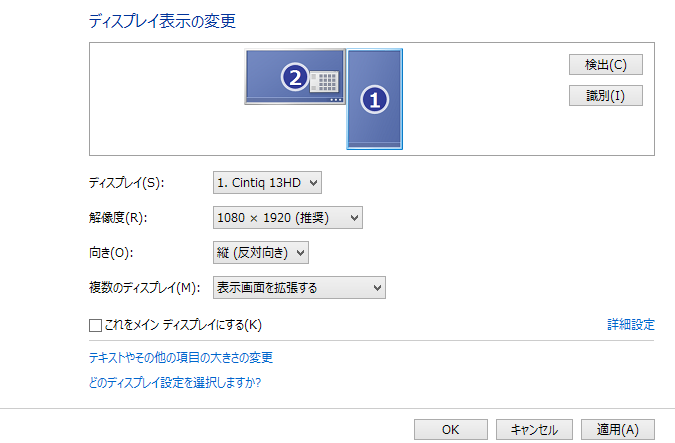
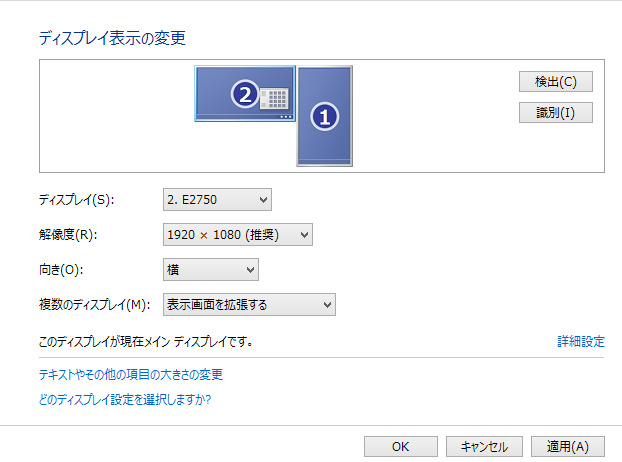
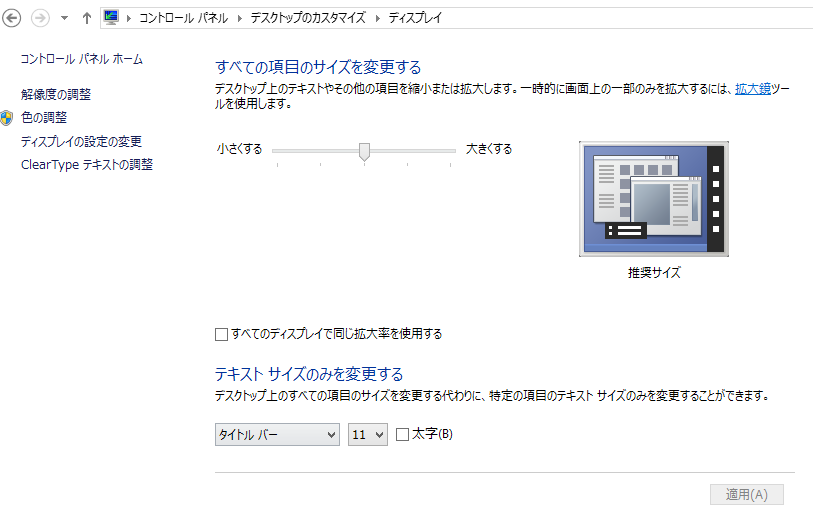
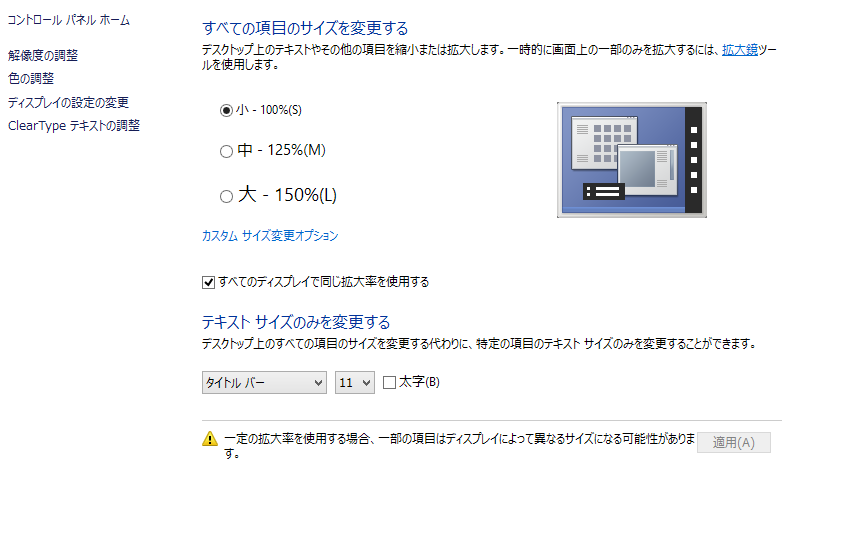
CLIP STUDIO PAINTの要望・不具合ボード
|
描画
13HD使用時のカーソルのズレ |
|
|
こんばんは、いつも有難くclipstudioを使用させていただいてます。 液タブ(cintiq 13HD)を使用する際、ペンの位置とカーソルにずれがあり困っております。 ツールやレイヤー等にペンを置いたときは正確な位置でカーソルを動かせるのですが、キャンバスに描こうと思うとずれてしまいます。 ずれは左上にいくにつれ僅かに狭まります。 環境設定から「タブレットドライバの設定でマウスモードを使用する」にチェックを入れればズレはなくなるのですが ゆっくり線を引いた際に定規を当てて引いたとしてもガタガタの線になります。 13HDは縦置きで使用しております。 ドライバの再インストール等、調べて出てくるのは大方試しましたが改善しませんでした。 解決法がございましたら何卒宜しくお願いいたします・・・。 ------------------------------------------------------------ ■バージョン: ※[ヘルプ]メニュー → [バージョン情報]で確認できます。 ■グレード DEBUT( ) PRO( ) EX( ○ ) ■OS Windows XP( ) Windows Vista( ) Windows 7 ( ) Windows 8( ) Windows 8.1( ○ ) MacOS X 10.5( ) MacOS X 10.6( ) MacOS X 10.7( ) MacOS X 10.8( ) MacOS X 10.9( ) その他( ) ------------------------------------------------------------ |
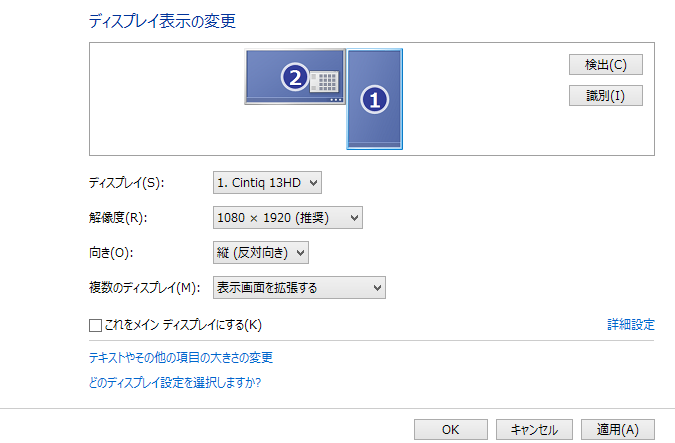
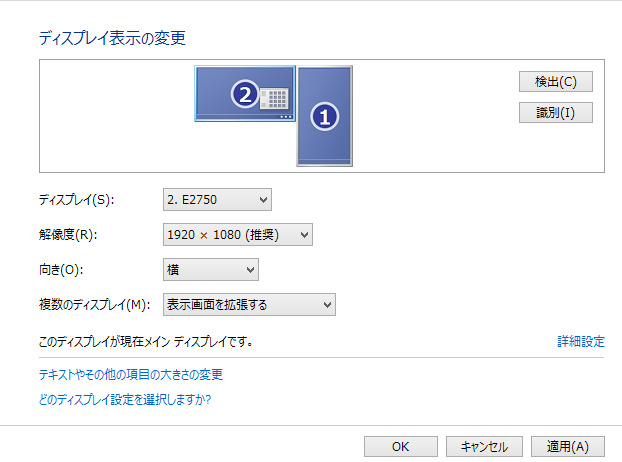
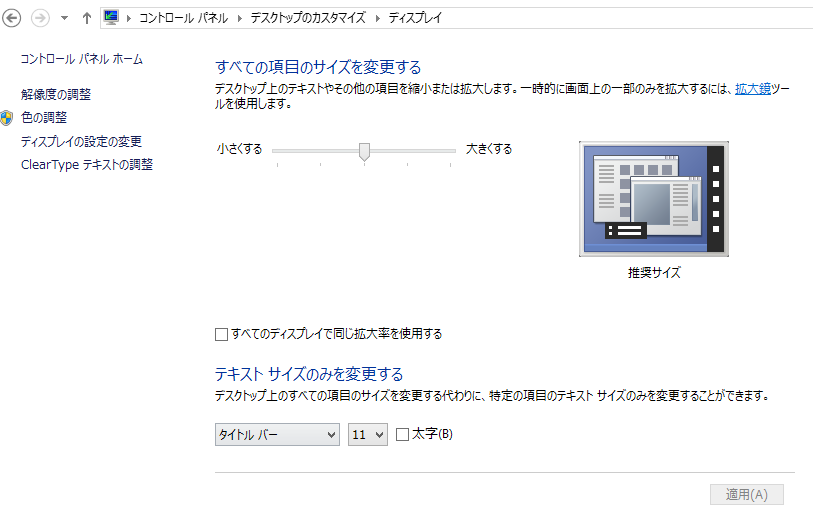
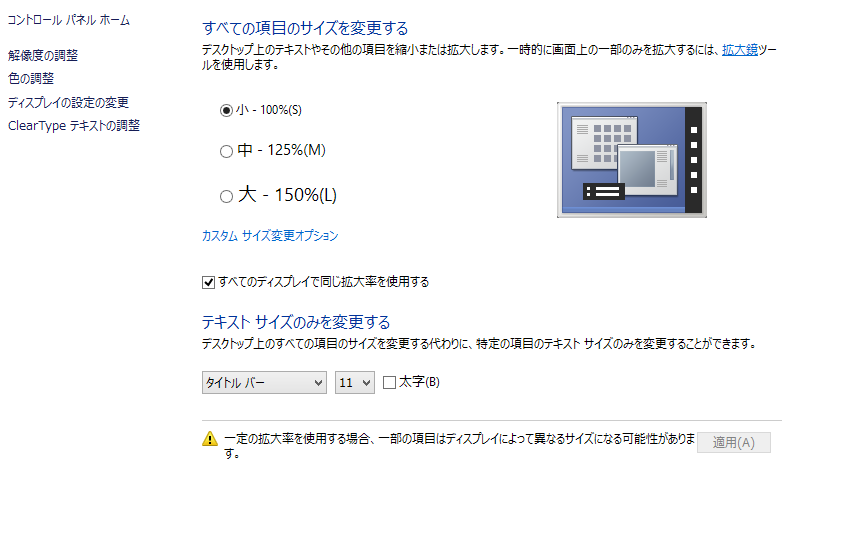
2019年11月28日に本サービスの投稿受付は終了いたしました。「CLIP STUDIO SUPPORT」をご利用ください。
ドライバの再インストール等、お客様にて既に試されている内容があるとの事ですが
以下の点についてお知らせいただけますでしょうか。
・ご使用のパソコンにインストールされているタブレットドライバのバージョンを
お知らせください。
・Cintiq13HDの現在インストールされているドライバをインストールされる際、
Cintiq13HDに限らず、タブレットドライバがすでにパソコンにインストール
されていたという事はございませんでしょうか。
ある場合は、ペンタブレットを外した状態でアンインストールはされました
でしょうか。
・Cintiq13HDの現在インストールされているドライバをインストールされる際、
Cintiq13HDは接続した状態でインストールされましたでしょうか。
・Cintiq13HDは接続した状態でパソコンを再起動した場合に改善しませんでしょうか。
・セキュリティソフトはインストールされていますでしょうか。
インストールされている場合は、ソフト名、バージョンをお知らせください。
・以下のページではA~Eの点についてご案内をさせていただいておりますが、こちら
すべてをお試しいただいている状況でよろしいでしょうか。
■ペンタブレットで描くと、線がペンの位置からずれているのですが?
(筆圧を検知しない現象や、ペン座標と異なる場所に直線が引かれる現象も含みます)
A.タブレット設定ファイルの削除
B.タブレットドライバのアンインストール
C.自動的には消えないタブレット関連のファイルを手動で削除
D.最新のタブレットドライバのインストール
E.CLIP STUDIO PAINTのタブレット環境設定を変更
・前述の手順Dの検索結果で、最終的に残っていたファイルがあれば、
そのファイルの名称を、なかった場合はなかった旨をお知らせください。
あったが覚えていらっしゃらない場合はその旨とそちらを削除されたかを
お知らせください。
・デスクトップを右クリックして[画面の解像度]を選択していただき、表示される
画面のスクリーンショットを掲載いただけますでしょうか。
※[ディスプレイ]の項目をクリックしていただき、表示されるものが「1」「2」
とある場合、それぞれを選択した状態でのスクリーンショットを掲載
いただけますようお願いいたします。
また、同画面の[テキストやその他の項目の大きさの変更]をクリックして
表示される画面のスクリーンショットを撮影し、掲載をお願いいたします。
[テキストやその他の項目の大きさの変更]チェックが入っていない場合は、
チェックを入れていただき、文字サイズを設定して[適用ボタン]を押し、
サインアウト、サインインした際の状態をご確認下さい。
また、パソコンの再起動後にも再度ご確認をお願いいたします。
・CLIP STUDIO PAINTを起動し、[ヘルプ]メニュー→[バージョン情報]を選択して
表示される画面の[Version]に続く数値をお知らせください。
・CLIP STUDIO PAINTを起動し、[ファイル]メニュー→[環境設定]を選択し、
表示される画面の左側のメニューにて[タブレット]を選択した状態の
スクリーンショットを撮影いただき、掲載をお願いいたします。
・ご使用のパソコンのメーカー名、型番をお知らせください。
なお、スクリーンショットの取得手順は以下の通りです。
1.キーボードの[PrintScreen]または[Prt Sc]とキートップに表示されて
いるキーを押します。
2.Windowsのスタート画面から[ペイント]を選択します。
※一覧に表示しない場合は、スタート画面を表示し、左下の下向き
矢印をクリックします。
3.[ペイント]というアプリケーションが起動します。
4.[編集]メニューから[貼り付け]を選択します。
5.[PrintScreen]キーを押したときの画面のイメージが貼り付けられます。
6.[ファイル]メニューから[上書き保存]を選択し、デスクトップなど適当な
場所にファイルを保存します。ファイル形式はJPEGなどを選択してください。
お手数をおかけいたしますがよろしくお願いいたします。